Рис. 27.2. Вот и «нарисовали» стул
Рисунок стула готов, перейдем к исторической надписи. Чтобы в случае неудачи от надписи было легко избавиться, создадим ее на новом слое, то есть предлагаем первым делом с помощью комбинации Shift+Ctrl+N этот новый слой создать.
Активизируйте инструмент Brush (Кисть) и установите для него такие параметры:
• Mode (Режим смешения) – Dissolve (Растворение);
• Opacity (Непрозрачность) – 100 %;
• Flow (Поток) – 100 %;
• Hardness (Жесткость) – 20 %;
• Master Diameter (Основной диаметр) – 20 пикселов.
Кистью напишите на скале эпохальные слова, не забыв, что в качестве Foreground Color (Цвет переднего плана) установлен белый цвет (рис. 27.3).
Рис. 27.3. С помощью кисти создали надпись мелом
Все хорошо, только немного неправдоподобно, что надпись расположена поверх трещин, так в жизни не бывает. Исправим этот досадный недочет.
Активизируйте фоновый слой. Выберите инструмент выделения Magic Wand (Волшебная палочка) и на панели его параметров установите флажок Contiguous (Связанные), а для параметра Tolerance (Допуск) задайте значение около 30–35 %.
Для удобства работы сделайте слои со стулом и надписью полупрозрачными, уменьшив для них значение параметра Opacity (Непрозрачность) на палитре Layers (Слои) до 50 %. Теперь инструментом Magic Wand (Волшебная палочка) выделите трещины в скальной поверхности (рис. 27.4).
Рис. 27.4. Выделяем трещины в скале
Для добавления нового выделения к существующему пользуйтесь «волшебной палочкой» при нажатой клавише Shift, а для удаления неправильного выделения вы можете обратиться к команде Edit → Undo (Правка → Отменить) (№l+Z).
После завершения этой работы восстановите непрозрачность слоев с надписью и рисунком, после чего склейте их. Для этого активизируйте верхний слой (с надписью) и выполните команду Layer → Merge Down (Слой → Слияние вниз) (Ctrl+E). Естественно, при этом считается, что созданная надпись вас полностью устраивает и редактировать вы ее не собираетесь.
Слой с меловыми изображениями активен. Теперь просто вырежем из него выделенные области, воспользовавшись командой Edit → Cut (Правка → Вырезать). Вот теперь наша надпись выглядит как любая порядочная, потрепанная временем наскальная надпись: потрескавшейся, а кое-где и осыпавшейся (рис. 27.5).
Рис. 27.5. Готовая историческая надпись
Желание великого комбинатора исполнено!
Урок 28 Разбросанные фотографии
В этом уроке мы создадим интересный коллаж, который можно применять в дизайнерской деятельности. Он заключается в разбивке какого-либо изображения на отдельные фотографии. Впрочем, словами здесь не объяснишь, взгляните на исходное фото и конечный результат, и вы все поймете. Отметим, что эффект этот очень простой, но требует внимательности, поскольку буквально после каждого шага вам придется переключаться на другой слой.
Откройте изображение, к которому хотите применить эффект. Для начала может сгодиться файл Исходник.jpg из папки Разбросанные фотографии (рис. 28.1).
Рис. 28.1. Исходное изображение
Создайте новый слой. Выделите на нем квадратную область и залейте ее черным цветом. Снова создайте новый слой и выделите вокруг черного квадрата область, чуть большую по размеру, причем снизу сделайте больший отступ. Залейте выделенную область белым цветом и переместите данный слой ниже слоя с квадратом. У вас должна получиться рамка, похожая на непроявленную поляроидную фотографию (рис. 28.2).
Рис. 28.2. Нарисованная поляроидная фотография
Склейте слои с черным квадратом и белой рамкой и назовите новый слой Фрагмент. Теперь дублируйте его несколько раз. Далее мы будем работать с каждой копией слоя Фрагмент отдельно.
Скройте все копии данного слоя, кроме нижней. Уменьшите непрозрачность оставшегося видимым слоя Фрагмент так, чтобы сквозь него просвечивало исходное изображение. Переместите слой Фрагмент и немного поверните его (рис. 28.3).
Рис. 28.3. Размещение слоя Фрагмент
Установите непрозрачность слоя Фрагмент равной 100 %.
Теперь внимание! Вам придется переключаться между слоями.
Используя инструмент Magic Wand (Волшебная палочка), выделите черную область слоя Фрагмент. Перейдите на слой с исходным изображением и нажмите сочетание клавиш Ctrl+J, чтобы создать новый слой из выделения. Новый слой расположите над слоем Фрагмент и склейте эти слои (рис. 28.4).
Рис. 28.4. Размещение копии слоя Фрагмент
Сделайте видимой следующую копию слоя Фрагмент. Переместите данный слой на нужный участок исходного изображения. Выделите на этом слое черную область и перейдите на слой с исходным изображением.
Читать дальше
Конец ознакомительного отрывка
Купить книгу
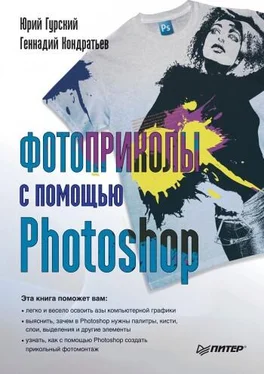






![Юрий Поляков - Босх в помощь! [О гормональных либералах и безродных патриотах]](/books/402895/yurij-polyakov-bosh-v-pomoch-o-gormonalnyh-libera-thumb.webp)




